怎么看电脑显卡,详细教您怎么看电脑的显卡
- 分类:win10 发布时间: 2018年05月19日 12:09:00
我们在购买电脑的时候都会看看电脑的配置怎么样、性能怎么样、显卡好不好等。而显卡是我们看电脑配置是所要重点看的一个地方,但是我们要怎么查看电脑的显卡呢?今天编大大就来教教你们怎么看电脑里的显卡。你们要接着耐心的往下看哦~
像我们这些玩游戏的小伙伴,最看重的就是电脑的显卡够不够好,因为显卡的好坏关系着玩游戏的性能。显卡不好的话,玩起游戏来就没有那么流畅。尤其是如果玩游戏玩到一半突然卡在那,会让人很火脑。那么怎么看电脑显卡呢?今天小编就来教教你们怎么看电脑显卡。
在桌面空白处鼠标单击右键,点击进入“屏幕分辨率”,打开之后点击“高级设置”

怎么看电脑显卡电脑图解-1
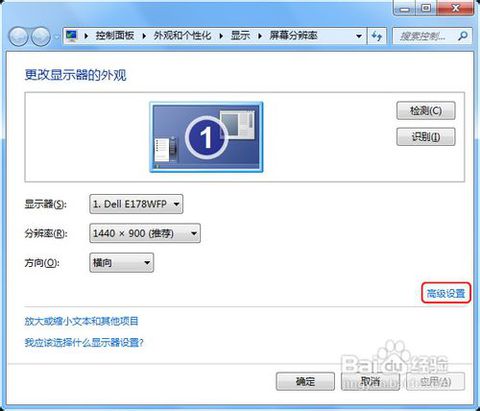
电脑显卡电脑图解-2
点开之后,就进入了显卡的属性,然后这里就有先看的详细信息

电脑显卡电脑图解-3
点击最上方的显卡项,在这里面点击“图形属性”,在里面可以对显卡进行详细设置
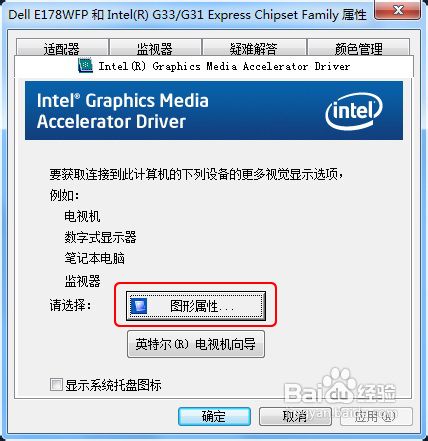
电脑显卡电脑图解-4
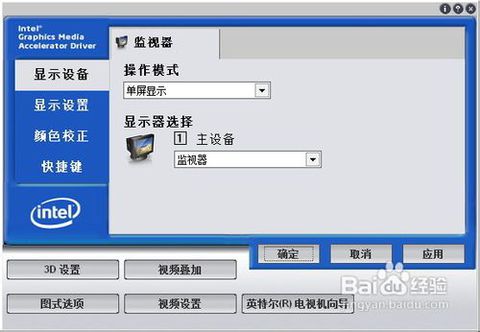
电脑显卡电脑图解-5
以上就是看显卡的步骤啦~
猜您喜欢
- 详细教您win10升级助手2019/05/09
- windows10如何恢复出厂设置2021/10/15
- 大白菜u盘启动工具怎么制作win10启动..2022/06/05
- windows10怎么设置开机密码教程..2021/10/08
- 教你w10没有恢复重置选项怎么办..2021/02/10
- 小编教你电脑中如何设置锁屏快捷键..2021/03/15
相关推荐
- 电脑怎么找到隐藏的流氓软件.. 2021-06-16
- win10wifi连接受限,详细教您解决win10.. 2018-01-10
- windows10激活工具激活系统的教程.. 2022-03-26
- win10系统192.168.1.1进不去怎么办.. 2020-08-01
- win10截屏是黑色怎么回事 2020-09-22
- 如何进行win10下载安装的教程.. 2022-02-10




 粤公网安备 44130202001059号
粤公网安备 44130202001059号